Операции с объектами
Команда Duplicate (сдублировать) в меню Edit делает нечто очень похожее – создает копию, только размещается копия не поверх объекта, а с небольшим сдвигом вверх и вправо. Размеры этих "небольших сдвигов" можно поменять на панели настроек стрелки Pick, когда не выбран ни один объект (вид панели был показан на рисунке 2.5). Строки ввода, которые этим управляют, всплывающая подсказка называет Duplicate Distance (дистанция для дублирования).
На первый взгляд, команда Clone (клонировать) делает то же самое – появляется копия объекта со сдвигом вправо и вверх. Но, поглядев ъ информационную строку, вы поймете, что получили какой-то новый объект. Там значится: Clone Rectangle on Layer 1, а значит, мы имеем дело не с самостоятельным прямоугольником, а с подчиненным – клоном. Обремененный клонами хозяин теперь называется Control Rectangle on Layer 1, то есть "управляющий прямоугольник на первом слое".
Клон наследует все особенности внешнего вида своего хозяина – форму, размеры, цвета, толщину линий, угол поворота и т. п. Когда вы меняете оформление хозяина, поворачиваете или растягиваете, автоматически меняются и все его клоны, сколько бы вы их ни изготовили.
Все копии и дубликаты клонов тоже становятся клонами, как в древнем Риме дети рабов автоматически становились рабами.
Поскольку клон внешне никак не отличается от своего хозяина, при большом количестве клонов отыскать на рисунке хозяина не так уж просто. Чем щелкать по всем одинаковым фигурам, можете заглянуть в менеджер объектов. Там все клоны показываются в одной группе с управляющим объектом. Достаточно щелкнуть по главной строке группы, чтобы выделился хозяин.
А если менеджером объектов вы не пользуетесь (не нравится вам, что он занимает изрядную часть экрана!), то вы сможете спросить о хозяине любого из клонов: в его контекстном меню всегда найдется команда Select Master (выделить хозяина).
И наоборот, в контекстном меню хозяина будет команда Select Clones, выделяющая всех его клонов.
А как вы думаете, что произойдет, если вы попытаетесь, к примеру, изменить цвет заливки у клона? Зальется, чем велят, или откажется, ссылаясь на повелителя?
Зальется, зальется, как миленький! Но в этот самый момент будет разорвана его связь с хозяином по заливке. Вертеться будет, как все, цвет и толщину окантовки будет соблюдать, как все, а вот цвет будет иметь особенный!
А если вы его повернули, то и поворотов родителя он слушаться перестает. И так по каждому из параметров оформления. Но в контекстном меню такого наполовину независимого клона всегда найдется команда Revert To Master (вернуть к хозяину), возвращающая оформление к должному виду.
— Регулярная проверка качества ссылок по более чем 100 показателям и ежедневный пересчет показателей качества проекта.
— Все известные форматы ссылок: арендные ссылки, вечные ссылки, публикации (упоминания, мнения, отзывы, статьи, пресс-релизы).
— SeoHammer покажет, где рост или падение, а также запросы, на которые нужно обратить внимание.
SeoHammer еще предоставляет технологию Буст, она ускоряет продвижение в десятки раз, а первые результаты появляются уже в течение первых 7 дней. Зарегистрироваться и Начать продвижение
Панель трансформаций
Дополнительная панель Transformations, которая внушается из меню Window › Dockers, предназначена для точных работ (см. рис. 2.53), потому что позволяет задевать цифрами все необходимые геометрические характеристики объекта. Кнопка Position (первая слева) открывает первую страничку, на которой можно указать местоположение рисунка. Вторая страница (кнопка Rotate) управляет углами поворота. Третья (Scale and Mirror) – позволяет уменьшить или увеличить рисунок, а также перевернуть его относительно горизонтальной ми вертикальной оси. Страница Size управляет размерами объекта, а страница Skew позволяет его наклонять.
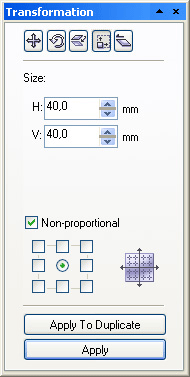
Рис. 2.53. Панель Transformations
Выделяете объект, выбираете страницу, задаете параметры и жмете кнопку Apply (применить).
Все это, конечно, хорошо, но самое интересное на этой панели – кнопка Apply To Duplicate (применить к дубликату). Она позволит нам быстро и без хлопот издавать серии объектов с масштабированием, сдвигом или поворотом.
